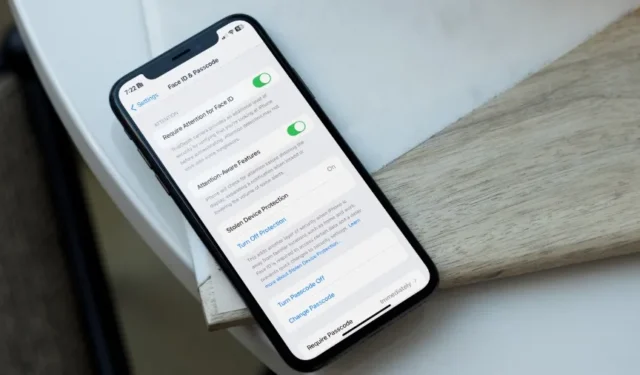
雖然您的 iPhone 具有 Face ID 或 Touch ID 保護,但有權存取您的裝置密碼的人可能會讓您處於易受攻擊的境地。蘋果最新的隱私功能旨在消除設備被盜期間的此類安全風險。如果您的 iPhone 運行的是 iOS 17.3 或更高版本,我們強烈建議您開啟被盜裝置保護以避免這種情況。原因如下。
iPhone 上的被盜裝置保護是什麼
當您的 iPhone 無法透過生物辨識技術對您進行身份驗證時,它會要求您提供裝置密碼才能存取資料。如今,竊賊在搶走 iPhone 之前會密切監視您的裝置密碼。他們以咖啡館、火車或酒吧等公共場所的受害者為目標,並試圖在您輸入 iPhone 密碼時監視您。一旦他們知道您的密碼,他們就會竊取您的 iPhone。
他們的目標是重置受害者的 Apple ID 密碼、存取 iCloud 鑰匙圈條目,並停用被盜 iPhone 上的「尋找我的」等安全功能。接下來,他們將開始耗盡您的信用卡、Apple Pay 以及您可能安裝的任何其他用於轉帳的金融應用程式。一旦完成,iPhone將在水貨市場上出售。
這就是蘋果的被盜設備保護發揮作用的地方。

從現在開始,當有權存取您 iPhone 密碼的人竊取您的手機時,小偷必須使用 Face ID 或 Touch ID 來取得基本功能。如果沒有生物辨識確認,該人無法進行重大調整。
該功能使用 iPhone 的位置來檢查您是在家還是在工作。如果偵測到未知位置,該模式將需要 Face ID(特定操作需要延遲一小時)才能執行敏感任務。
如何在 iPhone 上啟用被盜裝置保護
在所有與 iOS 17 相容的 iPhone 機型上都可以使用被盜裝置保護功能。但是,此選項僅在您下載 iOS 17.3 更新後才可用。您應該先前往設定>一般>軟體更新並在您的 iPhone 上安裝最新的 iOS 版本。

Apple 在安裝 iOS 17.3 Beta 後立即顯示啟用「竊取裝置保護」的提示。不過,該公司表示,安裝 iOS 17.3 公開版的用戶不會出現此畫面。您可以使用以下步驟從“設定”中啟用它。
1.開啟 iPhone 設定。
2.捲動至臉部辨識碼與臉部辨識密碼。
3.點按開啟保護並驗證您的決定。

當您在 iPhone 上啟用被盜設備保護時會發生什麼
當您在 iPhone 上啟用被盜裝置保護時,系統需要進行面容 ID 驗證才能使用下列功能。
- 檢查 iCloud 鑰匙圈中的密碼和金鑰
- 申請新的 Apple Card 或查看現有的 Apple Card
- 刪除所有內容和設置
- 在 Safari 和 App Store 中使用付款方式
- 使用 iPhone 設定新設備
對於其他關鍵功能,系統需要 Face ID 身份驗證以及一小時的延遲。
- 調整您的 Apple ID 密碼
- 新增或刪除面容 ID
- 停用「尋找我的裝置」和「被盜裝置」保護
- 更改 iPhone 密碼
- 更新您的 Apple 帳戶的安全性設置
一小時的延遲應該讓您有足夠的時間透過「尋找我的」網路找到您的 iPhone。
保護 iPhone 資料的提示
除了啟用被盜設備保護之外,您還應該牢記幾件事以保護您的數位生活。
使用字母數字密碼
大多數 iPhone 用戶只是使用他們的生日或週年紀念日作為設備密碼。這很常見,不需要火箭科學來破解它。您應該使用隨機且不易猜測的數字組合。字母數字密碼比較安全,而且更難一眼記住。
使用密碼管理器
人們使用自己的出生日期作為設備密碼,以免輕易忘記。相反,您應該使用隨機組合並將其保存到功能強大的密碼管理器中。 iOS 和 Android 上不乏跨平台密碼管理器。您可以從 1Password、Enpass、LastPass 或 Dashlane 開始安全地保存您的登入資訊。
啟用清除資料選項
您還應該在 iOS 設定中啟用「擦除資料」切換。嘗試破解密碼十次失敗後,系統將刪除所有裝置資料。
1. 開啟「設定」並捲動至臉部辨識碼與臉部辨識密碼。
2.啟用擦除資料開關。

使用防窺屏保護膜
您經常搭乘擁擠的巴士或火車嗎?您應該購買隱私螢幕保護貼,以防止同車乘客透過您的 iPhone 顯示器偷看。這種隱私螢幕保護貼僅限制您自己的顯示視野。其他人無法從側面檢查您的 iPhone 面板。看看亞馬遜推出的一款適用於 iPhone 15 Pro Max 的隱私螢幕保護貼。
保護您的數位數據
當您無法存取 iPhone 時,被盜裝置保護可讓您高枕無憂。您的裝置仍然受到面容 ID 的保護,並且您有充足的時間透過「尋找我的」網路找到它。您還應該遵循其他提到的提示,以防止窺探您的資料。




發佈留言